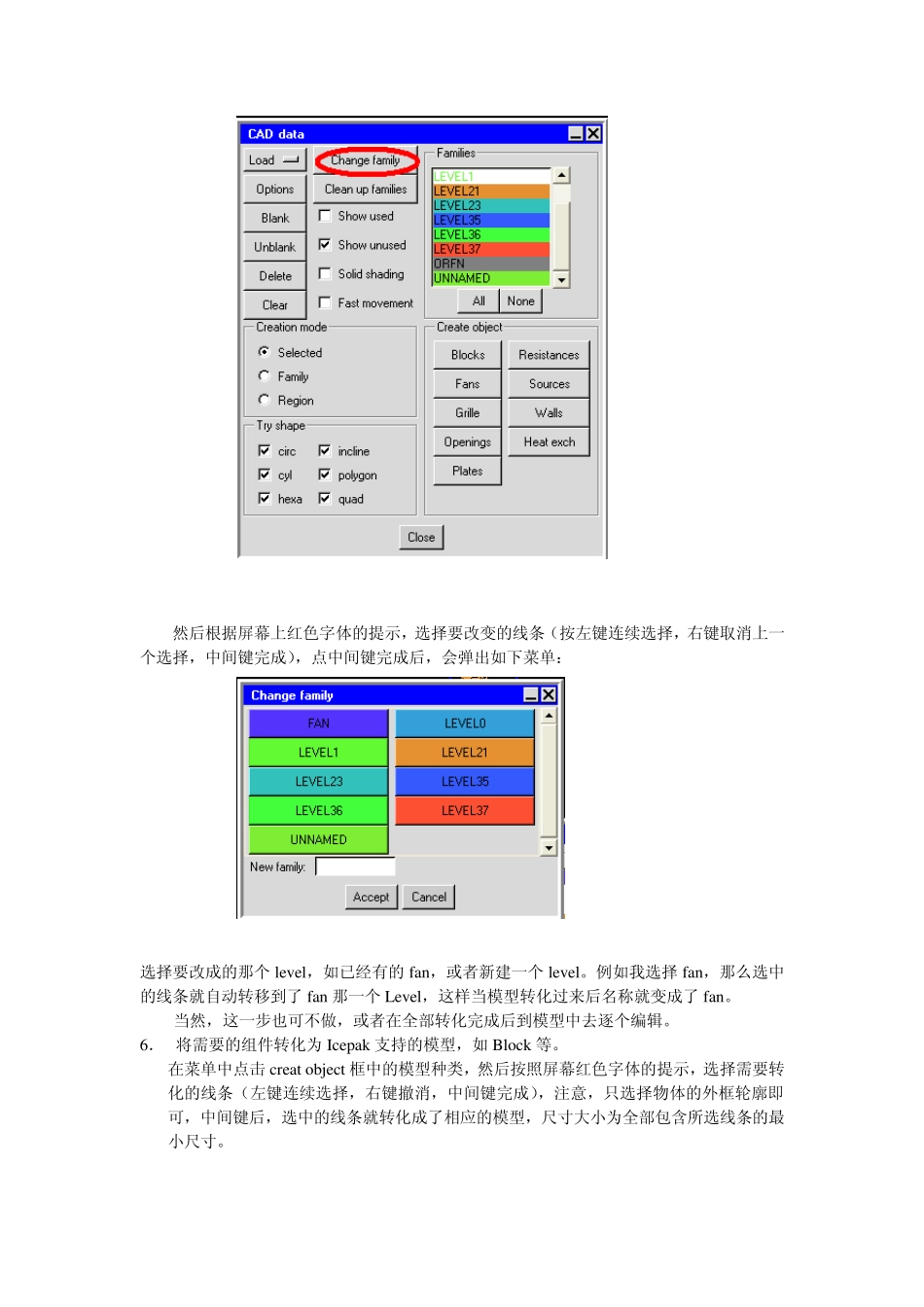将IGES模型导入Icepak 以某项目为例 1. 在Icepak 中File->Import->IGES su iface+cu rv es 在弹出的对话框中选择igs 文件,打开。 2. 根据模型的大小,需要等待几分钟……成功导入后如图: 可以发现里面有很多的线条,将整个机箱的结构描绘的很清楚,但许多线条是不需要的,如机箱面板、螺丝柱以及像导光柱、电源插头这些并不关心或对散热影响不大只是增加模型规模的组件。只需要把关心的部分转化成 Icepak 中的模型就 OK 了。 3. 在菜单中选择model->CAD data,出现如下菜单: 其中Families框中出现的是IGES模型中用不同颜色显示的不同的Lev el,一般每个Lev el上显示不同的部件,可以逐个点击来控制各Lev el 是否显示出来,避免窗口中看起来很乱,类似PCB 工具中的Lay er 控制。 5. 在模型转化之前,也许需要做一些工作。因为如果这样直接转化的话,那么转化成的模型(不管转化成什么属性的模型block,plate,or fan,etc)的名称将会以所在的Lev el 来命名。如,将 lev el21 中的风扇转化成 fan 模型,则模型的名称是lev el21,如下图。 会影响模型的可读性。 修改的方法:在菜单中点选 Change Family 选项, 然后根据屏幕上红色字体的提示,选择要改变的线条(按左键连续选择,右键取消上一个选择,中间键完成),点中间键完成后,会弹出如下菜单: 选择要改成的那个lev el,如已经有的fan,或者新建一个lev el。例如我选择fan,那么选中的线条就自动转移到了 fan 那一个Lev el,这样当模型转化过来后名称就变成了 fan。 当然,这一步也可不做,或者在全部转化完成后到模型中去逐个编辑。 6. 将需要的组件转化为 Icepak 支持的模型,如Block 等。 在菜单中点击 creat object 框中的模型种类,然后按照屏幕红色字体的提示,选择需要转化的线条(左键连续选择,右键撤消,中间键完成),注意,只选择物体的外框轮廓即可,中间键后,选中的线条就转化成了相应的模型,尺寸大小为全部包含所选线条的最小尺寸。 下面以S3760-12 为例说一下具体操作。 转 化 风 扇 : 只 打 开 Lev el21 , create object->fans, 左 键 点 选 风 扇 的 线 条 , 只选中白色的这些线条就够了,中间键 这样一个风扇的模型就添加进了model 中。同样的方法转化另外两个风扇。 通风孔的转化:只打开 Lev el35(这时可以看到刚才的风扇也可以通过这里转化,因为 Lev...